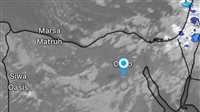مايكروسوفت وورد، طريقة تفعيل ميزة قراءة النصوص

مايكروسوفت وورد، يجهل الكثيرين من مستخدمى برنامج مايكروسوفت الشهير للكتابة مايكروسوفت وورد وجود ميزة قراءة النصوص، وهي ميزة مهمة لمحبى الكتب ومن يرغبون فى إراحة أعينهم من القراءة عبر الشاشة وأيضا الصغار ومن لا يتقنون القراءة وخلال السطور التالية نستعرض طريقة تفعيل ميزة قراءة النصوص لبرنامج مايكروسوفت وورد.
تفعيل ميزة مايكروسوفت وورد
- تعمل هذه الميزة مع جميع أنواع المستندات في مايكروسوفت وورد، بالإضافة لكونها تحتوي على مجموعة مختلفة من الأصوات وأيضا سواء عبر الموبايل أو عبر تطبيق الكومبيوتر.
- كما يمكن استخدام هذه الميزة مع ملفات PDF، ولكن تعمل الميزة فقط مع الملفات التي يستطيع تطبيق وورد تحويلها إلى مستندات ولتفعيل هذه الخاصية يجب فتح مستند PDF عبر تطبيق مايكروسوفت وورد، ومن ثم الموافقة على تحويل المستند إلى تنسيق ملفات وورد.
- يمكن استخدام الميزة من مايكروسوفت وورد عبر تطبيق الموبايل حيث يمكن تفعيل هذه الميزة في الهواتف المحمولة عبر التوجه إلى تطبيق مايكروسوفت وورد في الموب، وبعد ذلك فتح المستند المراد قراءته.
- الضغط على قائمة الثلاث نقاط الموجودة بأعلى الشاشة لتظهر قائمة التعديلات والاختيارات الخاصة ب المستند واختيار خاصية القراءة بصوت مرتفع عبر القائمة الجديدة التي تظهر .
- عند ظهور اختيارات التحكم في الملف الصوتي، يمكن الضغط على زر التشغيل أو التحكم في إعدادات الصوت.
- بالنسبة لمستخدمى تطبيق مايكروسوفت وورد على أجهزة حاسب ويندوز يتم التوجه إلى تطبيق مايكروسوفت وورد وفتح الملف المرغوب في قراءته ثم الضغط على تبويب المراجعة من القائمة العلوية.
- الضغط على اختيار القراءة بصوت مرتفع من الشريط العلوي تحت تبويب المراجعة، كما يمكن تشغيل الخاصية عبر الضغط على أزرار Alt + Ctrl + space في أنظمة ويندوز وتظهر بعد ذلك مجموعة من أزرار التحكم في الملفات الصوتية ويمكن من خلال هذه الأزرار التحكم في عملية القراءة.
- يمكن عبر تلك الأزرار البدء فى قراءة النص أو إيقافها أو الانتقال إلى الجزء القادم من النص والتحكم في سرعة القراءة وتغيير صوت القارئ من رجل إلى سيدة كما يمكن أيضًا تحديد جزء معين من النص للقراءة ثم الضغط على زر تشغيل القراءة ليقوم التطبيق بقراءة هذا الجزء دون غيره كما يمكن جعله يقرأ النص بالكامل عبر تحديد النص بأكمله.
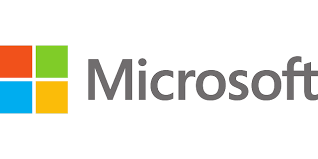
- ولمن لا يمتلكون نسخ مثبته على الجهاز يمكن استخدام ميزة القراءة بصوت مرتفع عبر خدمات OneDrive عبر تثبيت إضافة تطبيقات أوفيس من مايكروسوفت في المتصفح قبل البدء باستخدامها ثم الضغط على علامة أوفيس الموجودة في الإضافة، ثم اختيار تطبيق وورد للانتقال إلى حساب OneDrive وبعد ذلك فتح أي مستند قديم أو إنشاء مستند جديد وعند ظهور واجهة مايكروسوفت وورد، يتم الضغط على تبويب عرض وبعد ذلك اختيار القارئ المنغمس.
اختيار القارئ المنغمس
- يعمل اختيار القارئ المنغمس على إزالة التنسيقات من الصفحة بالإضافة إلى إزالة الصور لجعل تجربة القراءة بصوت مرتفع أفضل وأسهل على الحاسب كما يعرض القارئ صورًا توضيحية لبعض الكلمات التي تظهر في الصفحة التي يقوم التطبيق بقراءتها وعند الخروج من وضع القارئ المنغمس، يتم الضغط على السهم الأسود الموجود إلى جوار الشاشة.